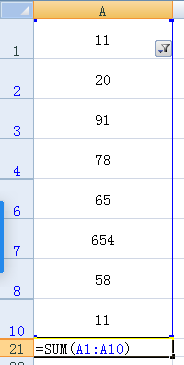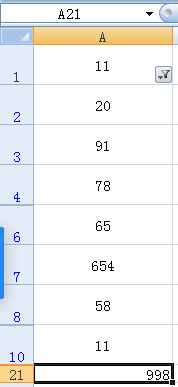1、数据样本
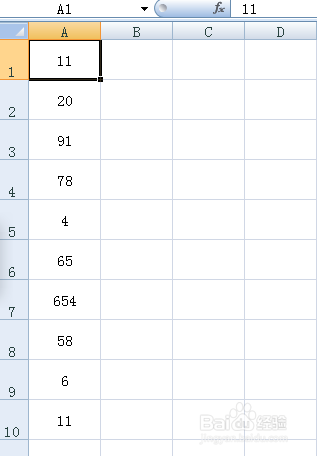
2、选中 需要求和的数据列单击 数据菜单
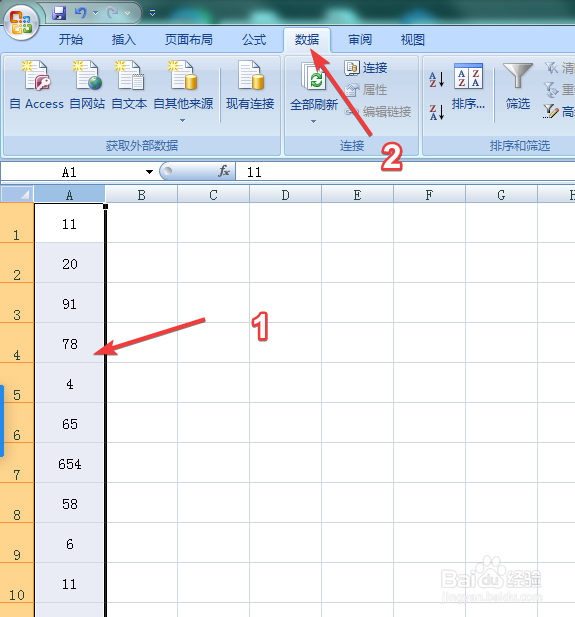
3、单击筛选按钮数据列第一项数据出现小三角图标,单击该图标
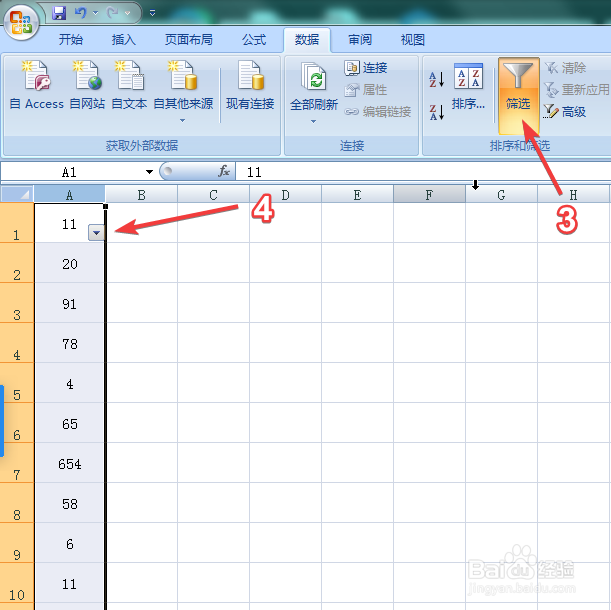
4、点击数据筛选,选在数据筛选条件
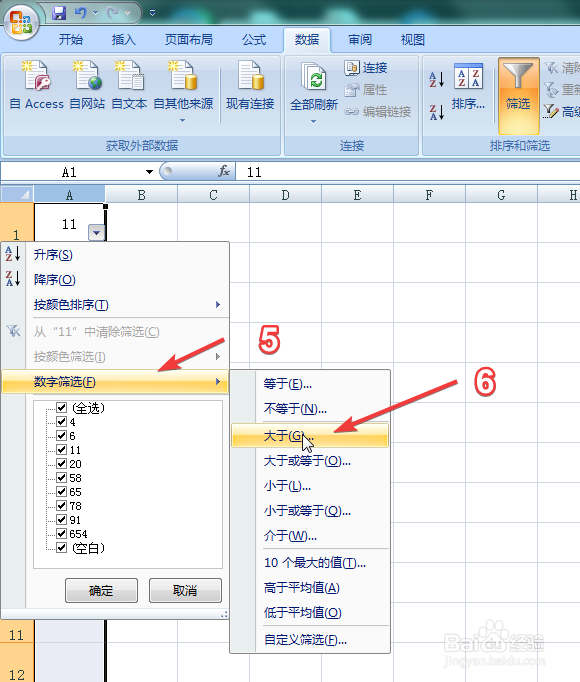
5、我选择大于,弹出选项卡,填入数字10点击确定
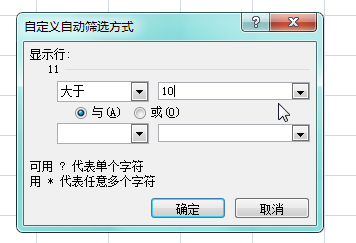
6、设下的数字都是大于10
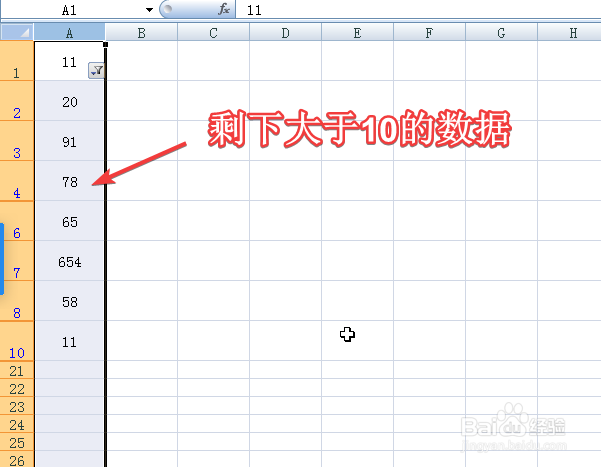
7、输入求和公式,得到求和结果
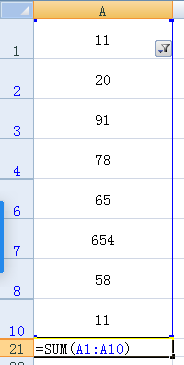
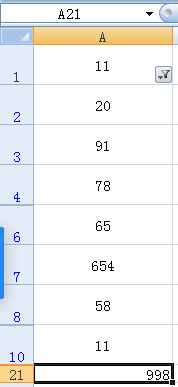
时间:2024-10-19 11:01:35
1、数据样本
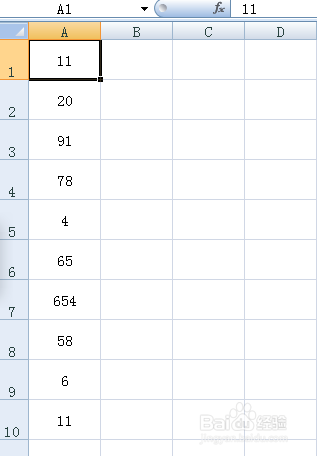
2、选中 需要求和的数据列单击 数据菜单
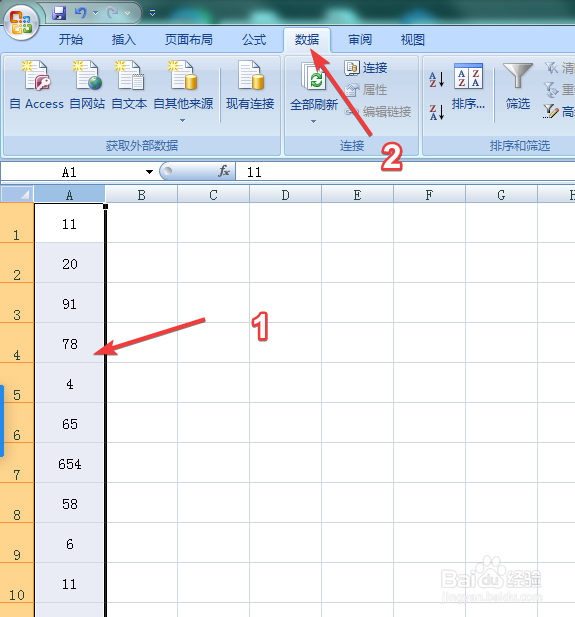
3、单击筛选按钮数据列第一项数据出现小三角图标,单击该图标
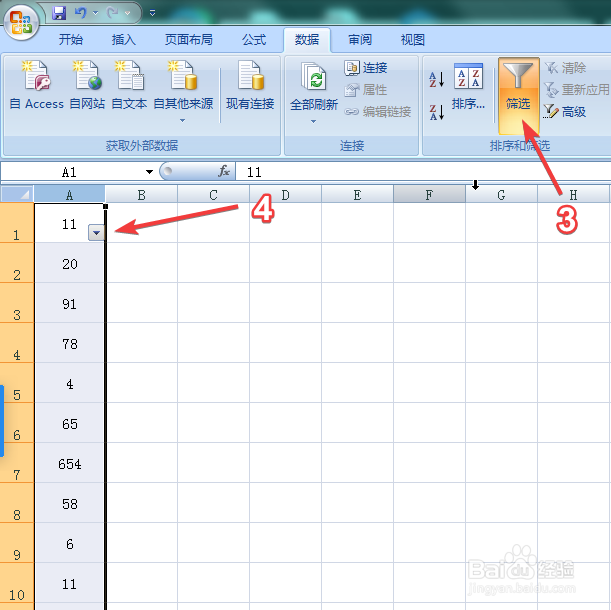
4、点击数据筛选,选在数据筛选条件
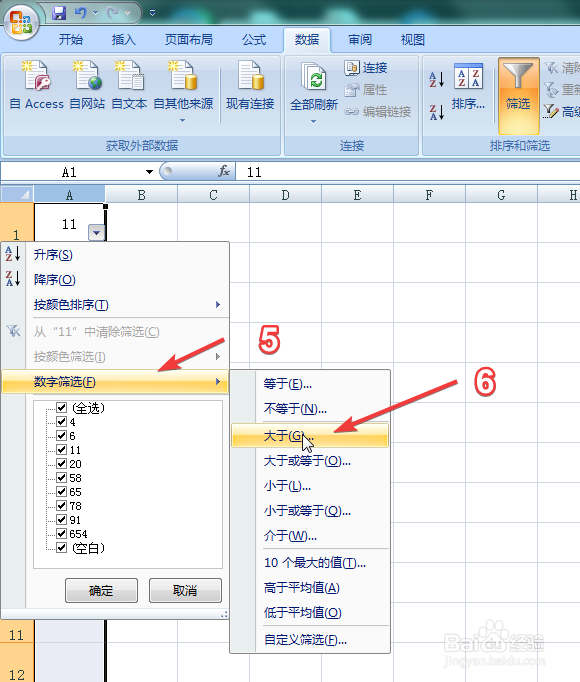
5、我选择大于,弹出选项卡,填入数字10点击确定
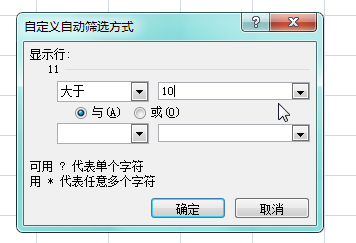
6、设下的数字都是大于10
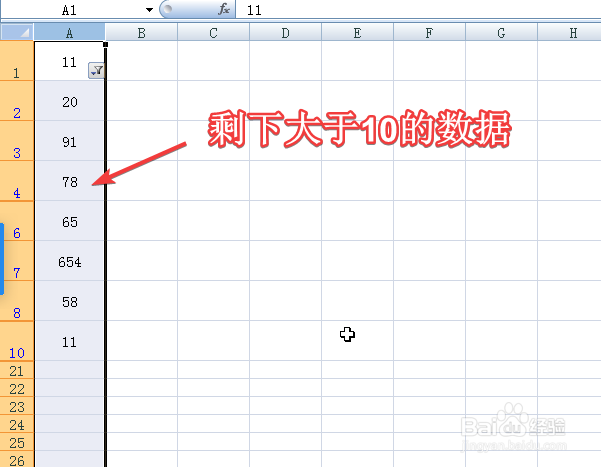
7、输入求和公式,得到求和结果